大家好,我是逆水。今天我来为大家讲解一下3dmax中的倒角和倒角剖面。
倒角在我们日常生活中使用的频率不是很高,我们在场景中创建出一个矩形,然后为图形添加一个倒角的修改器,它和我们的挤出有一点相似。当我们使用可编辑多边形的时候,我们就会发现倒角的特点了。
倒角有三个级别,我们可以根据自己的需要设置级别1、2、3的参数以及其轮廓的数值,让模型产生出一个立体感。执行F4键,我们可以为它添加一个分段数。
偶尔制作一些亚克力字也还是比较合适的,因为亚克力字有时候底层是比较透明的,外面的一侧则是有颜色的。这个时候我们运用倒角还是比较方便的。我们单击创建,选择文本在场景中进行创建,并将文本更改为亚克力字。
同时我们可以设置文本的字体,在设置字体后,我们需要观察其中是否有交叉,如果有交叉就不能进行挤出。比如说这个字体,它就有重叠的部分,这样我们在进行挤出的时候就会出问题,所以我们需要仔细观察笔画。如果选择一些字体,而字体没有进行显示,则表示这个字体不支持3dmax。
然后我们为模型添加一个倒角修改器,可以根据自己的需要修改级别的数值,制作出自己想要的模型效果。
倒角剖面与放样工具类似,但是又是截然不同的类型。倒角剖面比较适合一些家具造型的制作和曲面版的制作。接下来我们进行一下演示,单击创建,选择矩形在场景中拖拽进行创建,并设置较小的角半径。
接着我们在场景中使用线绘制出这样的一个剖面。
然后我们还需要将它的造型进行设置,比如说这个角,我想将它调成圆角,我们需要选择这个角,然后使用圆角工具。
接着选择之前创建的矩形,为它添加一个倒角修改器,然后我们可以根据自己的喜好来设置倒角剖面的显示方式,并单击拾取剖面,拾取我们刚刚创建的剖面。矩形就变成了这样的图形。
如果我们在操作的过程中制作出错误处错误的图形,我们这是按撤销是不太实用的,因为它回不到上一步,这时,我们需要单击修改面板中的删除按钮。
我们想将矩形的长度增加,可以在参数值中将长度和宽度进行增大。
选择剖面,然后进入到顶点级别,将点的位置进行调整。
然后选矩形,为它添加一个倒角剖面,选择矩形剖面的方式为经典,然后拾取刚刚修改后的剖面。现在制作出来的剖面效果与之前也是不一样的。我们特别需要注意平面和剖面的比例要合适。
如果想要进行制作另外一种效果的话,一定要使用修改中的删除,然后在进行重新修改。
我们对剖面进行一些修改,使用优化为它增加一些点,并使用圆角工具进行适当的设置,使它成为下图的形状。
然后选择模型,为它添加一个剖面修改器,并拾取剖面,现在制作出来的效果与之前也是不同的,模型新增加了一个凹槽部分。
那么今天呢,就给大家分享到这里, 如果你觉得文章对你有帮助,希望将网站分享给你的朋友。感谢大家支持!

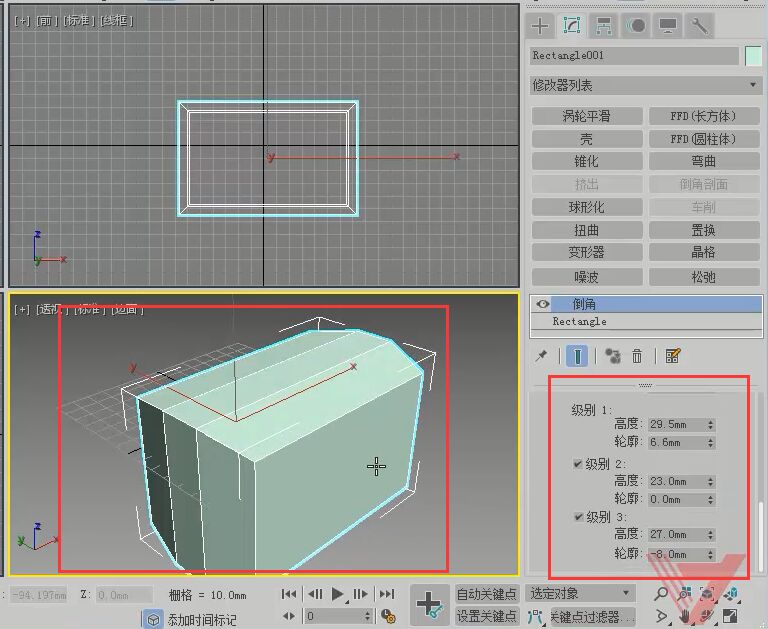


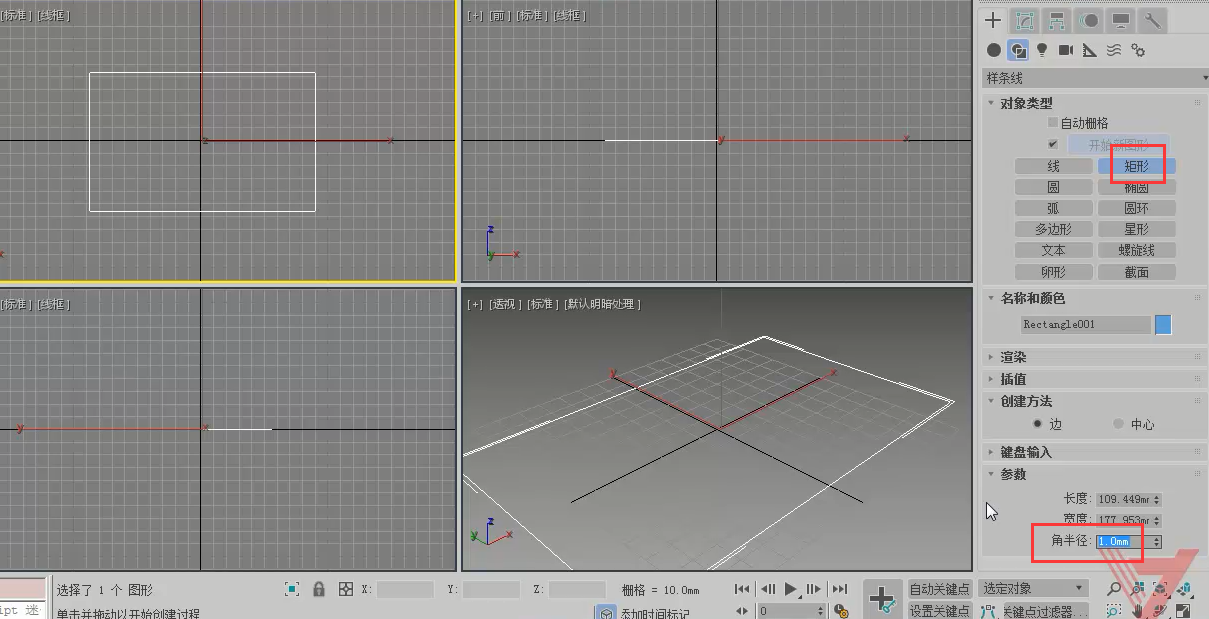


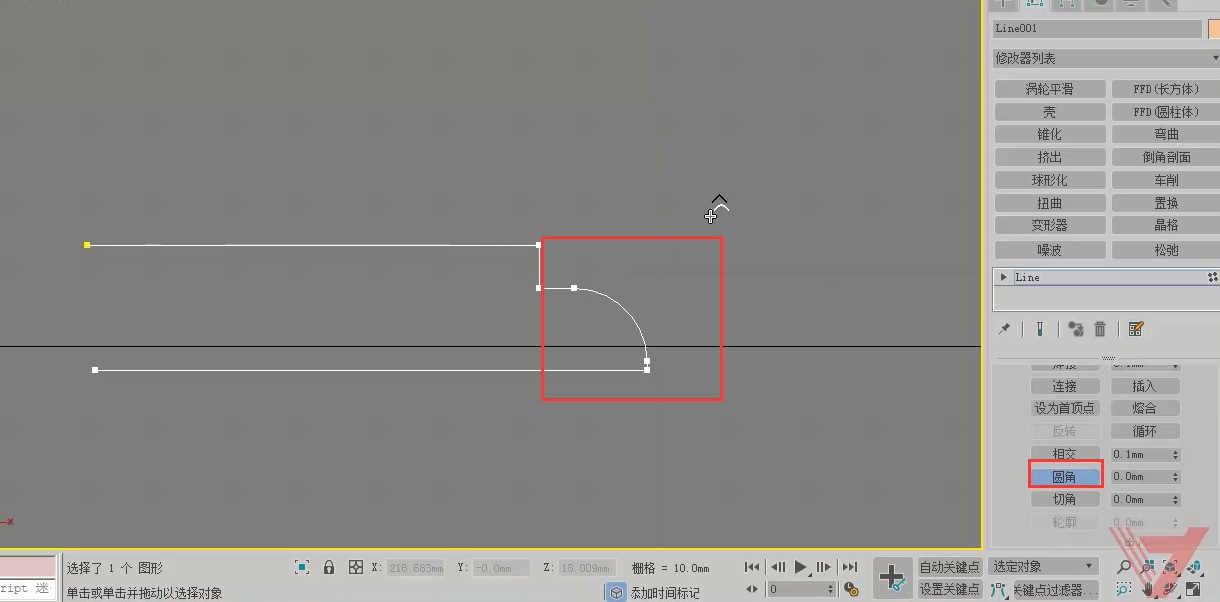
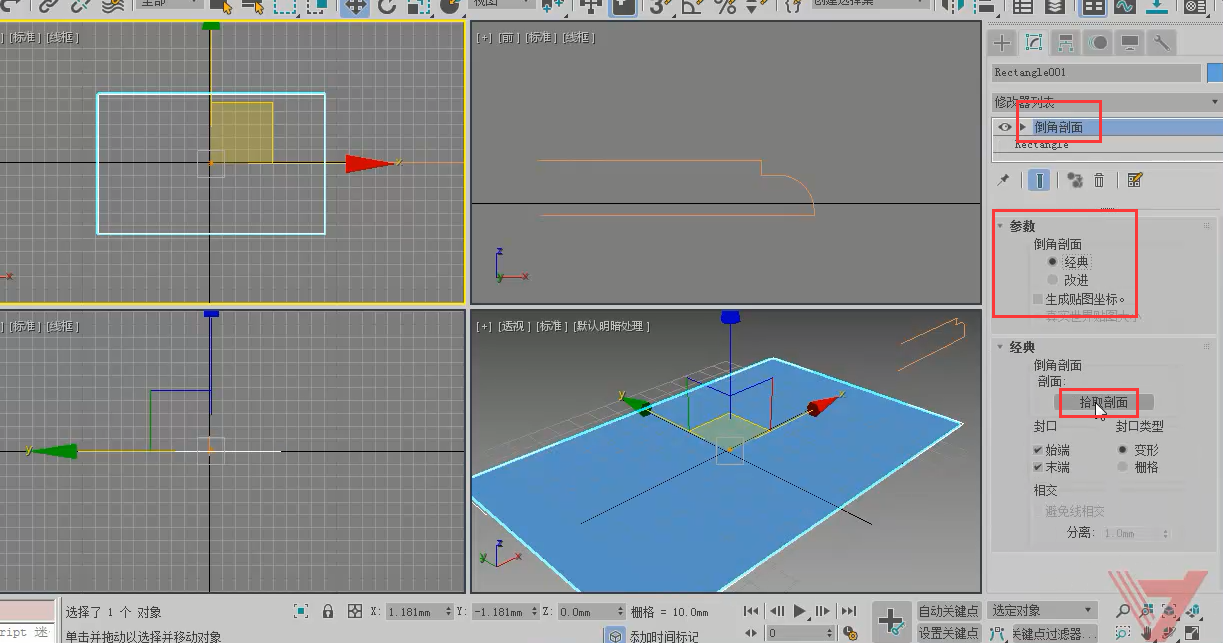

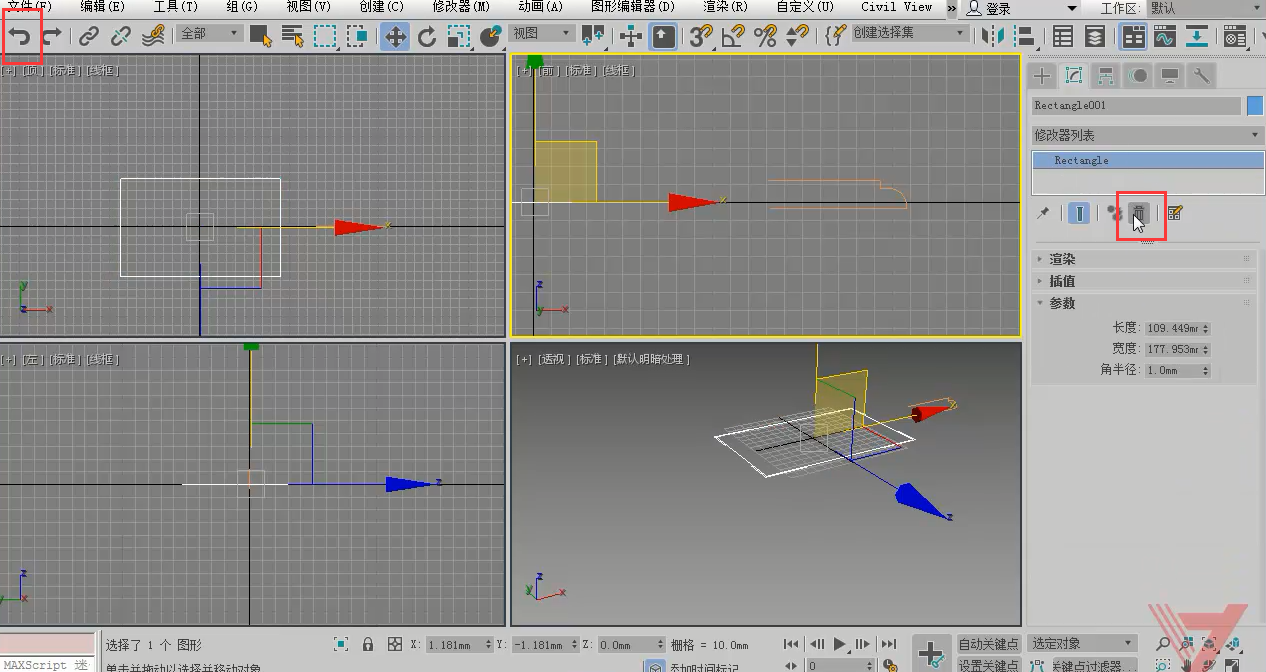
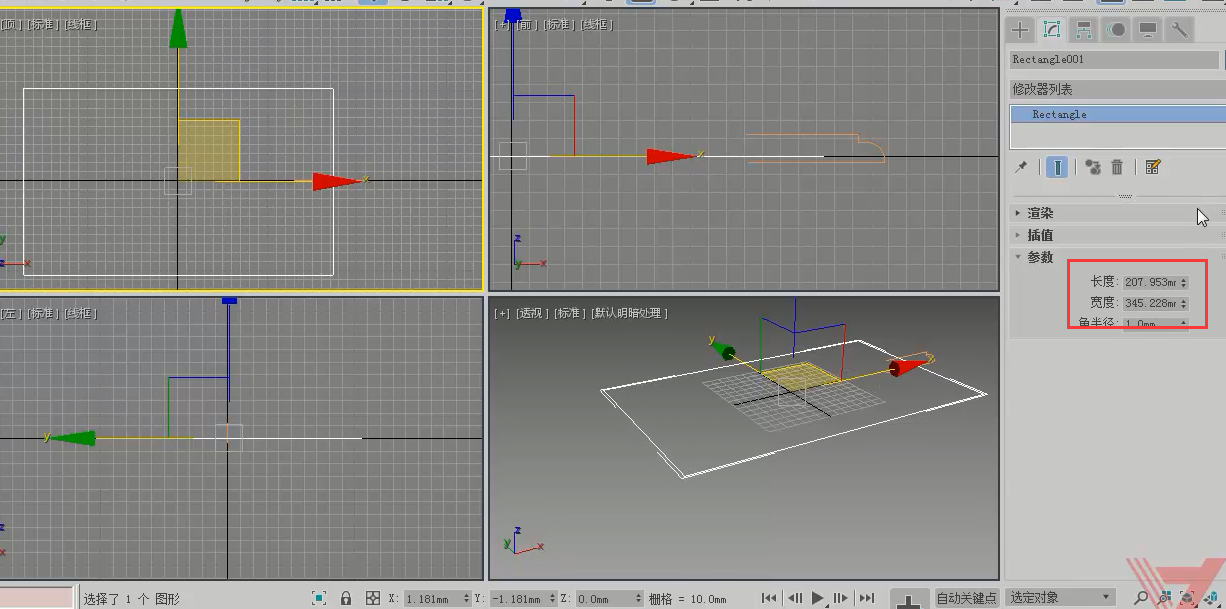
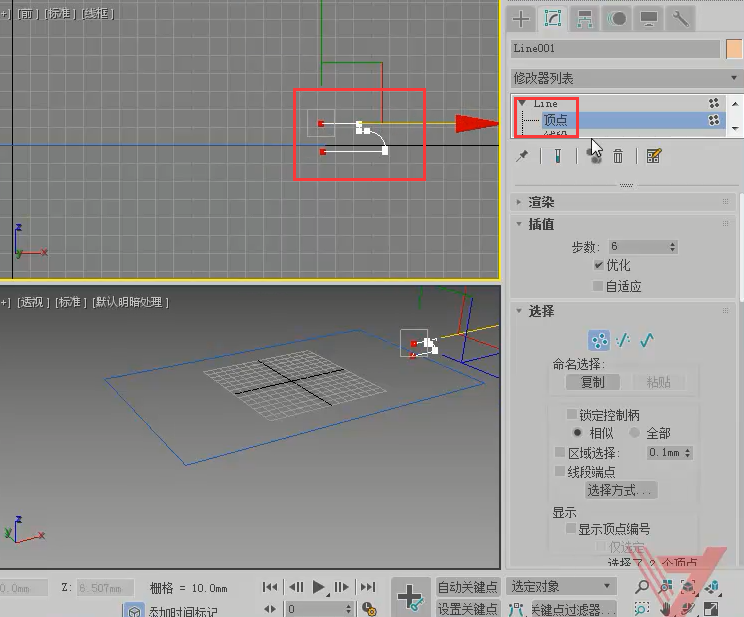

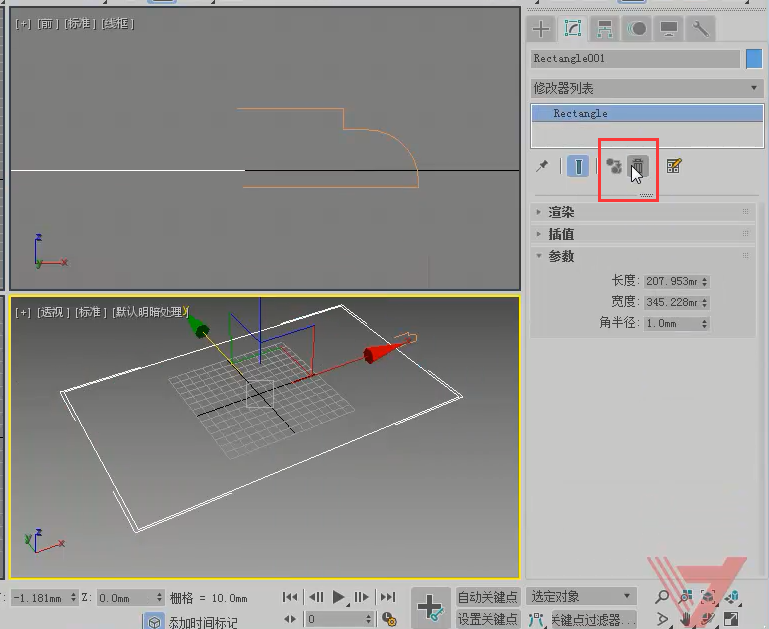
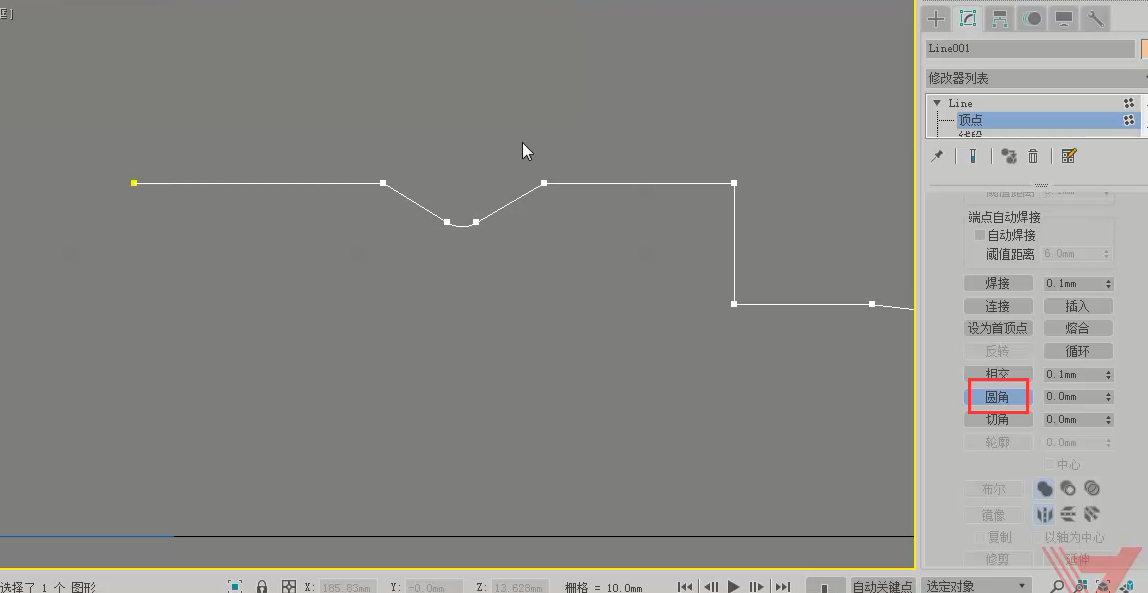
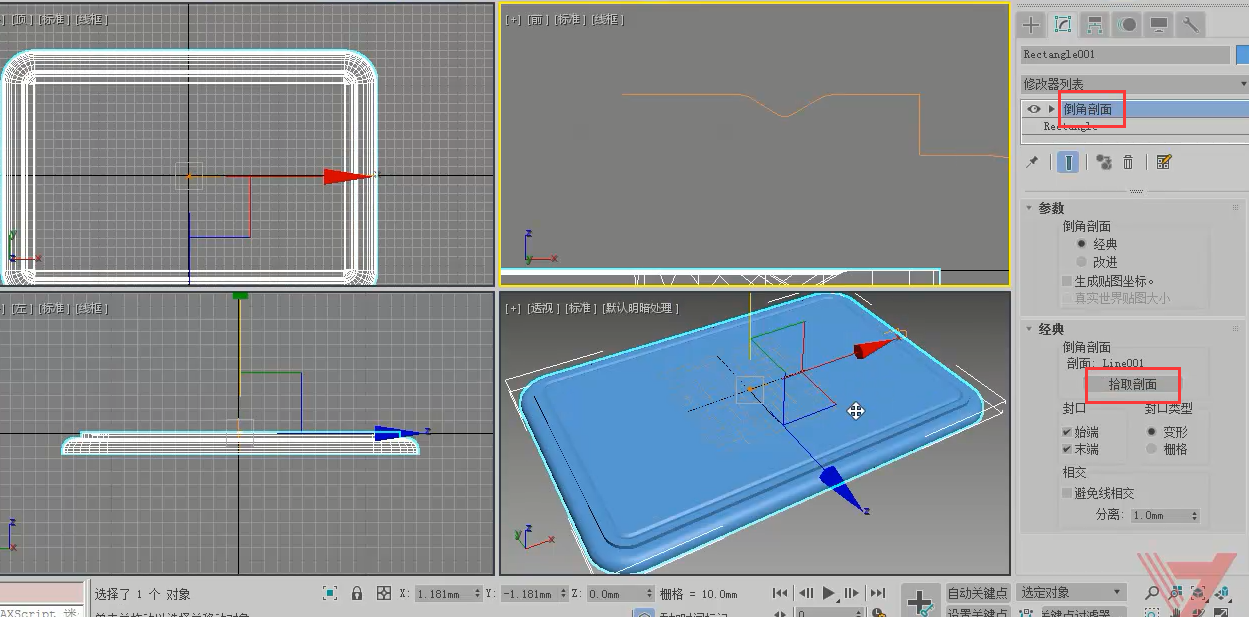






请先 !